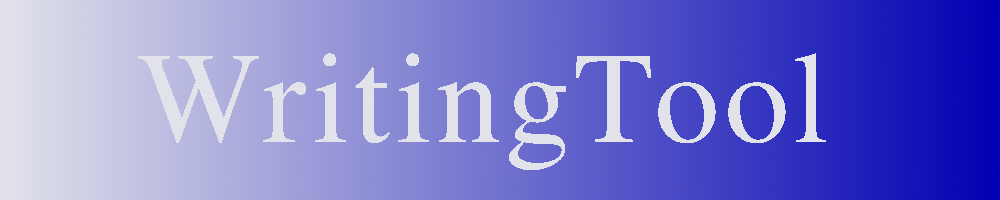Rechtschreib-, Stil- und Grammatikprüfung
Folgende Voraussetzungen müssen erfüllt sein:
-
Java 17 (oder höher)
Ein vollständiges Java muss installiert sein. Ein Java-Headless reicht nicht.
Für Windows-Benutzer: Es wird empfohlen, die neueste LTE-Version von Java 21 zu verwenden. Sie erhalten sie hier: https://download.oracle.com/java/21/latest/jdk-21_windows-x64_bin.msi
Hinweis: Für Java 24 ist die aktuelle Version zu nutzen, ältere Varianten sind teilweise inkompatibel.
-
LibreOffice 4.2.4 (oder höher)
-
Apache OpenOffice 4.1.2 (oder höher)
Hinweis: Wenn eine Version der LanguageTool-Erweiterung installiert ist, muss diese vor der Installation von WritingTool deinstalliert werden.
Hinweis: Wenn eine andere Grammatikprüfung installiert ist (insbesondere LightProof), muss diese vor der Installation von WritingTool deaktiviert werden.
Hinweis: Wenn LibreOffice unter Linux oder Mac genutzt wird, muss libreoffice-java-common installiert sein.
Hinweis: Wenn OpenOffice unter Windows genutzt wird, muss ein 32-Bit Java 17 installiert sein. Dies wird unter java.com nicht angeboten. Eine Möglichkeit zum Herunterladen ist hier: https://adoptium.net/de/temurin/archive/?version=17
Bei Problemen:
-
Die richtige Java-Version muss ausgewählt sein. Sie ist unter folgendem LibreOffice-Menüpunkt zu finden: Extras/Optionen/LibreOffice/Erweitert. Die Checkbox »Eine Java-Laufzeitumgebung verwenden« muss aktiviert sein. Es muss eine Java-Laufzeitumgebung Version 17 oder höher ausgewählt sein.
-
Die interne Nutzung von LanguageTool muss deaktiviert sein. Sie ist unter folgendem LibreOffice-Menüpunkt zu finden: Extras/Optionen/Sprachen und Gebietsschemata/LanguageTool-Server (die Checkbox darf nicht angehakt sein).
-
LightProof (oder jede andere Grammatikprüfung) muss deaktiviert sein. Sie ist unter folgendem LibreOffice-Menüpunkt zu finden: Extras/Optionen/Sprachen und Gebietsschemata/Linguistik/Verfügbare Sprachmodule (die Checkbox darf nicht angehakt sein). WritingTool nach der Deaktivierung von LightProof ggf. neu installieren.
-
In Einzelfällen kann es notwendig sein, auch andere Rechtschreibprüfungen zu deaktivieren.
-
WritingTool muss als Service aktiviert sein. Die Einstellung ist unter folgendem LibreOffice-Menüpunkt zu finden: Extras/Optionen/Sprachen und Gebietsschemata/Linguistik/Verfügbare Sprachmodule. Die Checkbox »WritingTool« muss angehakt sein.
-
Zusätzlich sollte kontrolliert werden, ob unter »Bearbeiten« die Checkboxen sowohl für Rechtschreibung als auch Grammatik angehakt sind.
-
Sollte eine Installation erfolgreich verlaufen sein und WritingTool trotzdem nicht arbeiten, überprüfen Sie bitte alle vorher genannten Punkte, führen Sie alle Deaktivierungen durch und installieren Sie danach WritingTool erneut.
-
Das Verzeichnis für das Logfile ist unter folgendem LibreOffice-Menüpunkt zu finden: Extras/WritingTool/Über (oder den entsprechenden Button). In dem sich öffnenden Fenster gibt es einen Button »Log-Ordner öffnen«.
Bitte alle sonstigen Probleme, Anregungen und Vorschläge unter der folgenden Adresse melden: https://github.com/writingtool-org/writingtool/issues
KI-Unterstützung
Hinweis: WritingTool bringt keine eigene KI mit.
Hinweis: Die KI-Unterstützung ist bisher nur experimentell und nur für lokale Installationen von localAI getestet.
Für die Nutzung der KI-Unterstützung müssen folgende Voraussetzungen erfüllt sein:
-
Es muss ein Zugang zu einer KI-API vorhanden sein (bei kommerziellen Anwendungen ist das kostenpflichtig).
-
Es muss ein gültiger API-Key existieren (falls die Anwendung über einen solchen geschützt ist)
-
Die KI-API muss dem gültigen OpenAI-Standard entsprechen (siehe https://platform.openai.com/docs/api-reference/introduction).
-
Eine Kurzanleitung zur Installation einer lokalen KI gibt es hier: https://writingtool.org/index.php/de/hilfe/installation-einer-lokalen-ki
Bei Problemen:
-
Bitte alle Probleme, Anregungen und Vorschläge unter der folgenden Adresse melden: https://github.com/writingtool-org/writingtool/issues